Hàm UNICODE
Trong bài viết này, chúng ta sẽ tìm hiểu về cách sử dụng hàm UNICODE trong Excel.
tính cách. Chỉ ký tự đầu tiên của giá trị văn bản sẽ được chuyển đổi thành số Unicode.
Hàm UNICODE trả về mã Số duy nhất của bất kỳ ký tự nào trong Excel.
Cú pháp:
=UNICODE ( “ text ” )
Văn bản: trong dấu ngoặc kép hoặc sử dụng tham chiếu ô.
Hãy hiểu chức năng này bằng cách sử dụng nó trong một ví dụ.
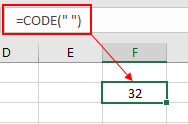
Như bạn có thể thấy trong ảnh chụp nhanh ở trên, hàm UNICODE lấy khoảng trắng ký tự trong dấu ngoặc kép (“”) làm đối số và trả về mã số duy nhất đã xác định của nó cho khoảng trắng duy nhất là 32.
Bây giờ chúng ta sẽ hiểu nó bằng cách sử dụng tham chiếu ô trong công thức.
Ở đây chúng tôi có một danh sách các ký tự mà chúng tôi cần UNICODE của các ký tự bằng cách sử dụng hàm.
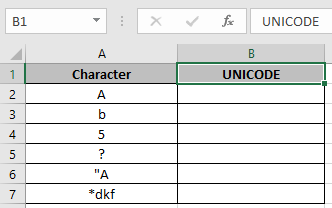
Sử dụng công thức:
=UNICODE ( A2 )
A2: đối số được cung cấp dưới dạng tham chiếu ô nhưng cung cấp mã cho ký tự đầu tiên trong ô được tham chiếu.
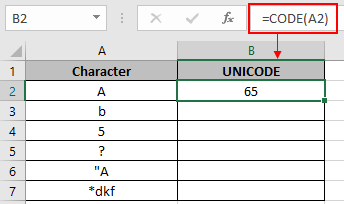
Ở đây, đối số của hàm được đưa ra dưới dạng tham chiếu ô.
Sao chép công thức trong các ô khác bằng phím tắt Ctrl + D.
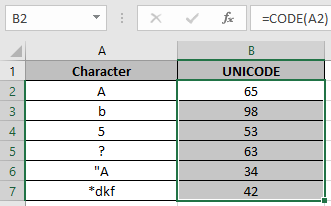
Hàm trả về lỗi Giá trị nếu ô trống được cung cấp làm đối số.
Bạn có thể sử dụng hàm UNICHAR để lấy ký tự ra khỏi UNICODE.
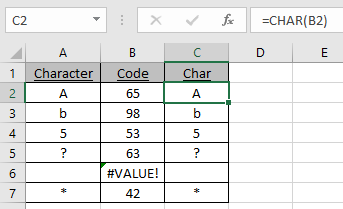
Như bạn có thể thấy, hàm UNICODE trả về MÃ ANSI trong khi hàm UNICHAR trả về ký tự từ MÃ.
Ghi chú:
-
Hàm trả về lỗi #VALUE! Lỗi, Nếu văn bản không hợp lệ, vì excel có định dạng văn bản được xác định trước.
-
Sử dụng hàm UNICHAR để thực hiện hoàn toàn ngược lại với hàm UNICODE. Hàm UNICHAR trả về ký tự cho mã đầu vào đã cho vào hàm.
-
Đối số văn bản cho hàm có thể được cung cấp dưới dạng tham chiếu ô và trực tiếp sử dụng dấu ngoặc kép. Hy vọng bạn đã hiểu cách sử dụng hàm UNICODE và ô tham chiếu trong Excel. Khám phá thêm các bài viết về hàm TEXT trong Excel tại đây. Vui lòng nêu thắc mắc hoặc phản hồi của bạn cho bài viết trên.
liên kết: / logic-công thức-nếu-hàm-với-ký tự đại diện [Nếu có ký tự đại diện]